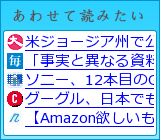今年は計75本を鑑賞、その中からお気に入りを15本選んでおります。ちなみに今年は、架空の映画祭"三日月国際映画祭"というサイトも制作したので、良ければ見てください!それではお気に入りの15本スタート!!
1.ゾンビ(ZOMBIE: DAWN OF THE DEAD)
![スマイルBEST ゾンビ 米国劇場公開版 [DVD]](http://ecx.images-amazon.com/images/I/51HC5ZjCNCL._SL160_.jpg)
1978年/アメリカ・イタリア/127分/ホラー
何というか、この作品はドキュメンタリーなんです。ノロノロしたゾンビが突如現れ、焦った主人公たちが逃げ込むのはショッピングモール、何とも現実的で好きです。今ではゾンビなんて当たり前な存在ですが、この作品では得体の知れないものとしての怖さを感じられると思います。メイクの酷さも見もの!
何というか、この作品はドキュメンタリーなんです。ノロノロしたゾンビが突如現れ、焦った主人公たちが逃げ込むのはショッピングモール、何とも現実的で好きです。今ではゾンビなんて当たり前な存在ですが、この作品では得体の知れないものとしての怖さを感じられると思います。メイクの酷さも見もの!
![ノーカントリー スペシャル・コレクターズ・エディション [DVD]](http://ecx.images-amazon.com/images/I/51AWagSwsFL._SL160_.jpg)
2007年/アメリカ/122分/サスペンス
偶然大金を見つけてしまったことから始まる、3人の男それぞれの逃亡と追跡劇。中でも殺し屋役のハビエル・バルデムは、真正の変態としか思えない目の離せない演技で、アカデミー賞助演男優賞を受賞。息を呑みました。
偶然大金を見つけてしまったことから始まる、3人の男それぞれの逃亡と追跡劇。中でも殺し屋役のハビエル・バルデムは、真正の変態としか思えない目の離せない演技で、アカデミー賞助演男優賞を受賞。息を呑みました。
![ほえる犬は噛まない [DVD]](http://ecx.images-amazon.com/images/I/518G-0R1mXL._SL160_.jpg)
2000年/韓国/110分/コメディ
韓国の鬼才、ポン・ジュノ監督作品。静かな団地に響く犬の泣き声に、日々イライラを募らせていたある男。そして、ある日ついに犬の泣き声がしなくなってしまう…。主演のペ・ドゥナ扮するマンションの管理人に加え、犬鍋好きの警備員、ドロップキックが魅力の文房具屋の太った女など、キャラクターが濃い映画です。
韓国の鬼才、ポン・ジュノ監督作品。静かな団地に響く犬の泣き声に、日々イライラを募らせていたある男。そして、ある日ついに犬の泣き声がしなくなってしまう…。主演のペ・ドゥナ扮するマンションの管理人に加え、犬鍋好きの警備員、ドロップキックが魅力の文房具屋の太った女など、キャラクターが濃い映画です。
![実録・連合赤軍 あさま山荘への道程 [DVD]](http://ecx.images-amazon.com/images/I/51DHSuOPK%2BL._SL160_.jpg)
2007年/日本/190分/ドラマ
連合赤軍の始まりからあさま山荘事件までの道のりを、革命戦士を志した多くの若者たちそれぞれの目線から描いた作品。観る人に連合赤軍を考えさせる、強い問いかけを持つ作品だと思います。「総括せよ!」。
連合赤軍の始まりからあさま山荘事件までの道のりを、革命戦士を志した多くの若者たちそれぞれの目線から描いた作品。観る人に連合赤軍を考えさせる、強い問いかけを持つ作品だと思います。「総括せよ!」。
![ランボー『ランボー最後の戦場』劇場公開記念スペシャル・プライス版(初回限定生産) [DVD]](http://ecx.images-amazon.com/images/I/51LiXiaUIOL._SL160_.jpg)
1982年/アメリカ/96分/アクション
いやー、ランボー、ジョン・ランボーですよ。色んな銃とか持ち出して派手に暴れるだけの映画て思ってたら…全然違う!肉体でしかモノを語れない悲しみの男の話ですよ。あと闘い方がサバイバルちっく(エコ的w)で好きです。
いやー、ランボー、ジョン・ランボーですよ。色んな銃とか持ち出して派手に暴れるだけの映画て思ってたら…全然違う!肉体でしかモノを語れない悲しみの男の話ですよ。あと闘い方がサバイバルちっく(エコ的w)で好きです。
![エターナルサンシャイン DTSスペシャル・エディション [DVD]](http://ecx.images-amazon.com/images/I/31C1XT3WYVL._SL160_.jpg)
2004年/アメリカ/107分/ラブストーリー・ファンタジー
ケンカ別れした現在から始まり、幸せだった頃へと逆回転で進んでいく巧妙な脚本でアカデミー賞脚本賞を受賞した作品。おもちゃ箱をひっくり返したかのように見せる2人の「思い出」は、とても優しく、そして切ない。ジム・キャリーはコメディだろ、とか言っちゃダメです、超カッコいいんだってば!
ケンカ別れした現在から始まり、幸せだった頃へと逆回転で進んでいく巧妙な脚本でアカデミー賞脚本賞を受賞した作品。おもちゃ箱をひっくり返したかのように見せる2人の「思い出」は、とても優しく、そして切ない。ジム・キャリーはコメディだろ、とか言っちゃダメです、超カッコいいんだってば!
1997年/オーストリア/108分/サスペンス
好きな子には「お気に入りの作品」なんて言ってもらいたくない映画です。。もう、何も救いの無い映画です。どうしてそんなことするの!?です。ウサギと会話してそうな男なのに、実は鬼です。鬼のオンパレードです。パレードです。後味は良くないんですが、心を殴られるような印象的な映画てことでお気に入りにしました…。
好きな子には「お気に入りの作品」なんて言ってもらいたくない映画です。。もう、何も救いの無い映画です。どうしてそんなことするの!?です。ウサギと会話してそうな男なのに、実は鬼です。鬼のオンパレードです。パレードです。後味は良くないんですが、心を殴られるような印象的な映画てことでお気に入りにしました…。

2008年/日本/119分/ドラマ
香川照之と役所広司が見せてくれるのは当然として、子役の男の子もまた雰囲気が良かったです。自分のすぐ隣の家で起こっていてもおかしくなさそうな、リアル感の漂う映画が好きな僕ですが、偶然としか思えない良い事も悪い事も、見えないだけで身近なところに潜んでいるんだろうなと感じた作品でした。
香川照之と役所広司が見せてくれるのは当然として、子役の男の子もまた雰囲気が良かったです。自分のすぐ隣の家で起こっていてもおかしくなさそうな、リアル感の漂う映画が好きな僕ですが、偶然としか思えない良い事も悪い事も、見えないだけで身近なところに潜んでいるんだろうなと感じた作品でした。
![ハイ・フィデリティ 特別版 [DVD]](http://ecx.images-amazon.com/images/I/41T3EG3A38L._SL160_.jpg)
2000年/アメリカ/114分/コメディ・ラブストーリー
自分を捨てた歴代の彼女のもとに、「自分のどこが悪かったのか」を尋ねて回る中古レコード屋の店主役ジョン・キューザック。時折、カメラ(観客)に問いかける彼のスタイルも面白いですが、何より最高なのは、レコード屋で働くジャック・ブラック。自分の偏った音楽趣味を全ての軸にして生活しているような男ですが、そんな彼がラストに見せる歌は…
自分を捨てた歴代の彼女のもとに、「自分のどこが悪かったのか」を尋ねて回る中古レコード屋の店主役ジョン・キューザック。時折、カメラ(観客)に問いかける彼のスタイルも面白いですが、何より最高なのは、レコード屋で働くジャック・ブラック。自分の偏った音楽趣味を全ての軸にして生活しているような男ですが、そんな彼がラストに見せる歌は…
![ザ・マジックアワー スタンダード・エディション [DVD]](http://ecx.images-amazon.com/images/I/517BCEc420L._SL160_.jpg)
2008年/日本/136分/コメディ
到底繋がらない話を見事に結んだまさに手品のような作品。三谷幸喜の知恵と、役者の演技にエンターテイメントを感じます!僕の持っていた佐藤浩市のイメージを全て塗り替える佐藤浩市がいました(笑)プロだなぁ。
到底繋がらない話を見事に結んだまさに手品のような作品。三谷幸喜の知恵と、役者の演技にエンターテイメントを感じます!僕の持っていた佐藤浩市のイメージを全て塗り替える佐藤浩市がいました(笑)プロだなぁ。

2006年/アメリカ・イギリス・インド/118分/ファンタジー
自殺願望のある青年が、同じ病院に入院中の少女のために作る物語の映画。空や海と言った自然の色が美しく描かれており、そこで繰り広げられる物語も童話のように夢に溢れています。しかし、物語は思わぬ方向へ進んでいくのです。
自殺願望のある青年が、同じ病院に入院中の少女のために作る物語の映画。空や海と言った自然の色が美しく描かれており、そこで繰り広げられる物語も童話のように夢に溢れています。しかし、物語は思わぬ方向へ進んでいくのです。

2008年/日本・フランス・韓国/110分/ドラマ・ファンタジー
ミシェル・ゴンドリー、レオス・カラックス、ポン・ジュノの3監督による東京を舞台としたオムニバス映画です。今見ると案外評価は低めですが、どの作品も世界観を感じる中身の詰まったものに仕上がっていると思います。僕はそもそも短編映画は嫌いですが、たった30分なのに余韻まで楽しませるこれらの作品は普通じゃないはず!個人的な1位は、…んー、ポン・ジュノ監督の『シェイキング東京』で。
ミシェル・ゴンドリー、レオス・カラックス、ポン・ジュノの3監督による東京を舞台としたオムニバス映画です。今見ると案外評価は低めですが、どの作品も世界観を感じる中身の詰まったものに仕上がっていると思います。僕はそもそも短編映画は嫌いですが、たった30分なのに余韻まで楽しませるこれらの作品は普通じゃないはず!個人的な1位は、…んー、ポン・ジュノ監督の『シェイキング東京』で。
![ダークナイト 特別版 [DVD]](http://ecx.images-amazon.com/images/I/51Ee-EBYKHL._SL160_.jpg)
2008年/アメリカ/152分/アクション
バットマンに思い入れは全く無いのですが、これはですね、今年の私的1番の映画かもしれません。凄く良かった。登場する全ての狂ったキャラクターたち(バットマン含め)の、不条理をある種「ゲーム」と楽しむ感覚。それをベースに繰り広げられる行動の1つ1つに仕込まれた罠。さり気ないシーンの中にも見所があり、全体を通して「見せ場」の基準値が他の映画より1回り高い気がする。私事ですが、これ欲しい。
バットマンに思い入れは全く無いのですが、これはですね、今年の私的1番の映画かもしれません。凄く良かった。登場する全ての狂ったキャラクターたち(バットマン含め)の、不条理をある種「ゲーム」と楽しむ感覚。それをベースに繰り広げられる行動の1つ1つに仕込まれた罠。さり気ないシーンの中にも見所があり、全体を通して「見せ場」の基準値が他の映画より1回り高い気がする。私事ですが、これ欲しい。

1954年/日本/207分/アクション・時代劇
今まで畏敬して見ていなかった『七人の侍』ですが…素晴らしかった。これだけ評判の作品がもし楽しめなかったら…そんな不安は杞憂でした。終始一貫した話で、特別な展開があるわけでもありませんが、心を離さない魅力があります。何でしょうか、「魂の共鳴」とでも言いましょうか(笑)完璧ではないけれど、闘う姿、強く生きる姿の美しいこと。お気に入りの侍も出来ますよね、「七人の侍占い」とかあれば良いのに。(ありましたw → コチラ)
今まで畏敬して見ていなかった『七人の侍』ですが…素晴らしかった。これだけ評判の作品がもし楽しめなかったら…そんな不安は杞憂でした。終始一貫した話で、特別な展開があるわけでもありませんが、心を離さない魅力があります。何でしょうか、「魂の共鳴」とでも言いましょうか(笑)完璧ではないけれど、闘う姿、強く生きる姿の美しいこと。お気に入りの侍も出来ますよね、「七人の侍占い」とかあれば良いのに。(ありましたw → コチラ)
![キャリー (特別編) (ベストヒット・セレクション) [DVD]](http://ecx.images-amazon.com/images/I/51ZihV9RToL._SL160_.jpg)
1976年/アメリカ/98分/ホラー
いじめられっ子のキャリーが、ハイスクール生活の最後を飾るプロムで○○する映画。誰が味方なのかという不安、確実に迫る惨劇への不安、キャリーの母親の狂信的な演技に不安、車を乗り回し大人な生活を謳歌するアメリカの高校生に不安…と不安だらけな映画です。その不安も、最後はキャリーの○○である意味解消されますが。そしてラストシーン、突然の出来事に僕は声をあげました。「ハンッん!」て。
いじめられっ子のキャリーが、ハイスクール生活の最後を飾るプロムで○○する映画。誰が味方なのかという不安、確実に迫る惨劇への不安、キャリーの母親の狂信的な演技に不安、車を乗り回し大人な生活を謳歌するアメリカの高校生に不安…と不安だらけな映画です。その不安も、最後はキャリーの○○である意味解消されますが。そしてラストシーン、突然の出来事に僕は声をあげました。「ハンッん!」て。
以上15本でした。お正月休みに映画でも観るつもりの方は是非参考にしてみてください!あ、皆さんも映画の中でお気に入りのものがあれば、是非教えてくださいね!サヨナラ サヨナラ サヨナラッ!!
《関連記事》
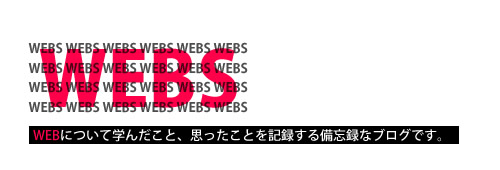
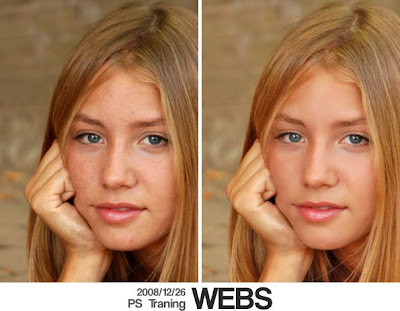







 何故か非難されがちな血液型のB型ですが、そんなB型の素晴らしさを提唱するバラエティとして"
何故か非難されがちな血液型のB型ですが、そんなB型の素晴らしさを提唱するバラエティとして"










 願い事をメールで募集、受信すると体に電流が流れるまさかの企画で楽しませてくれた
願い事をメールで募集、受信すると体に電流が流れるまさかの企画で楽しませてくれた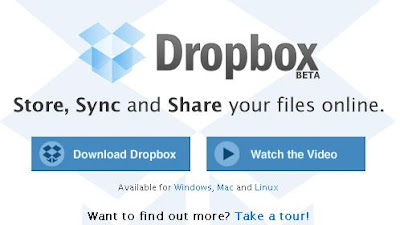 今年の夏頃から各所で絶賛の声が上がっていたオンラインストレージサービス"
今年の夏頃から各所で絶賛の声が上がっていたオンラインストレージサービス"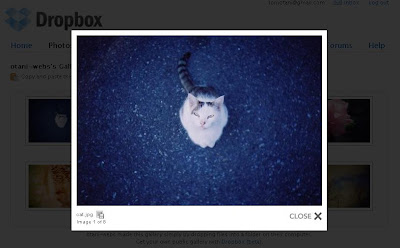
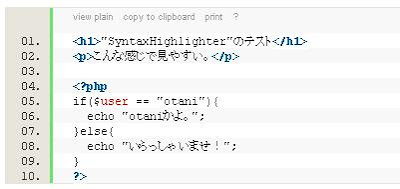
 日本郵便の年賀状プロモーションサイト"
日本郵便の年賀状プロモーションサイト" PhotoShopのトレーニング企画第6弾。今回は「
PhotoShopのトレーニング企画第6弾。今回は「